ARM汇编编程基础之五-ADS开发环境的使用
ADS集成开发环境,主要由编辑、编译器Code Warrior和调试器AXD组成。
首先使用Code Warrior对程序进行编辑和编译,过程如下:
1、建立工程
•在磁盘里新建一个目录“D:arm”
•打开ADS软件
•点击工具栏“File”,下拉点击“New…”
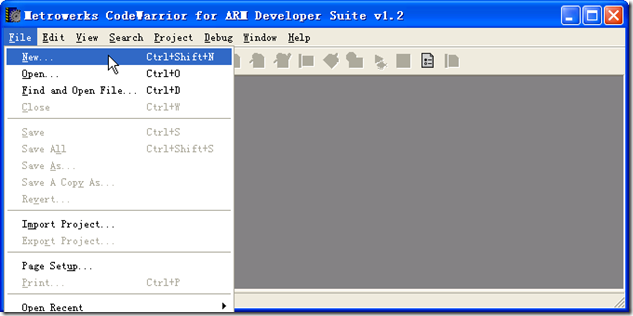
2、选择工程类型
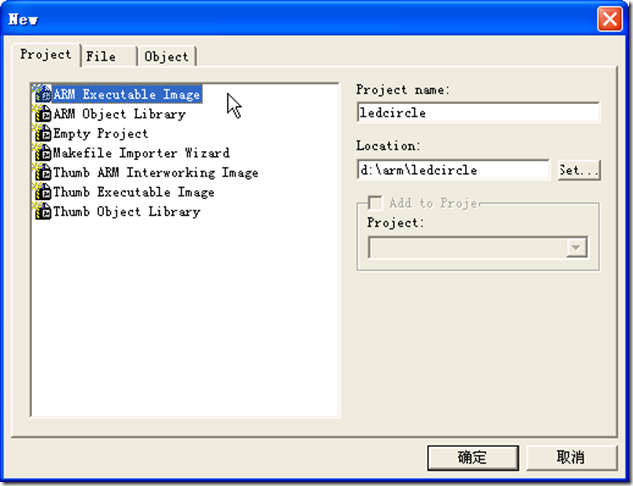
3、输入工程名称及其目录
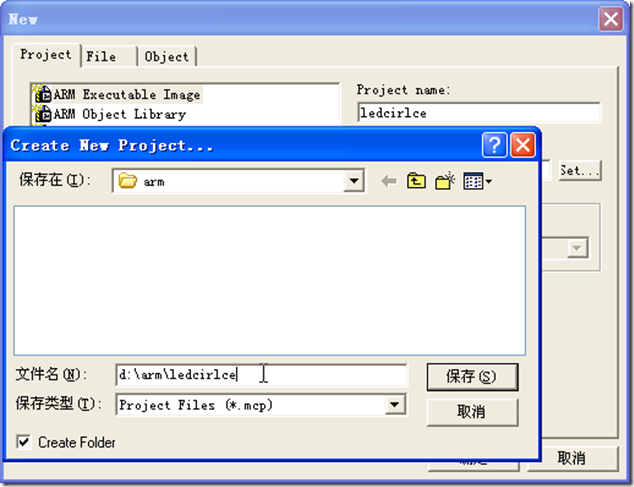
4、工程建立后的情形
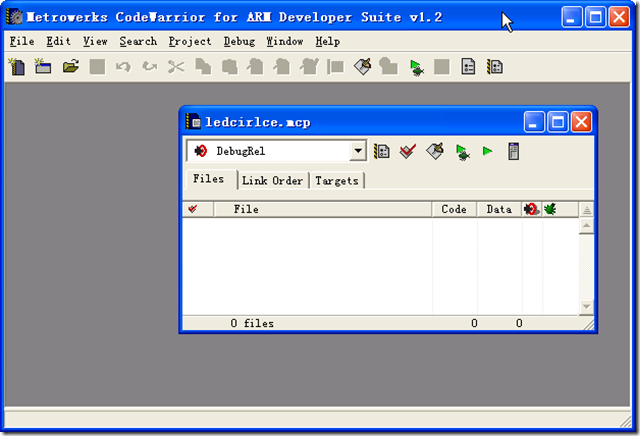
5、新建工程后的目录
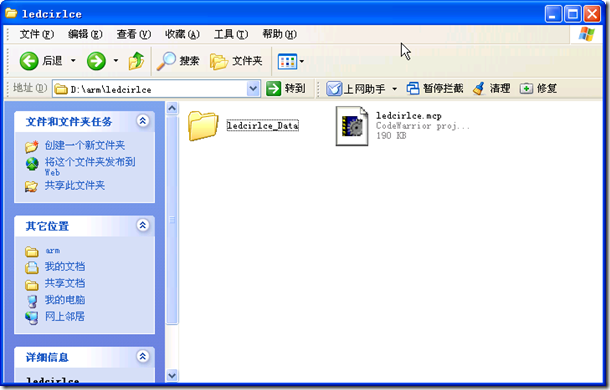
6、新建源文件并加入工程与target
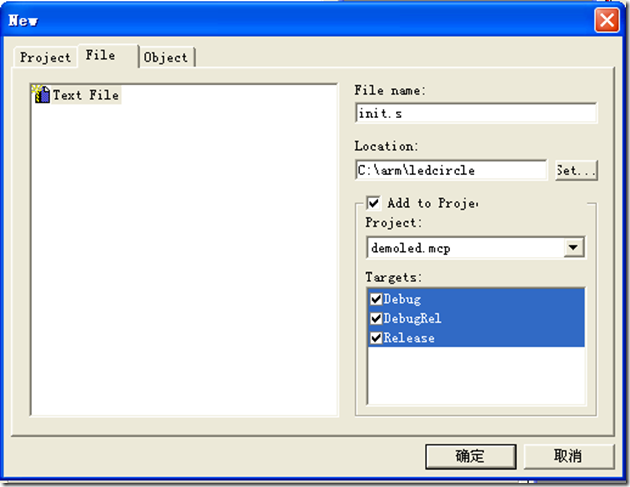
7、编辑汇编和C的源代码
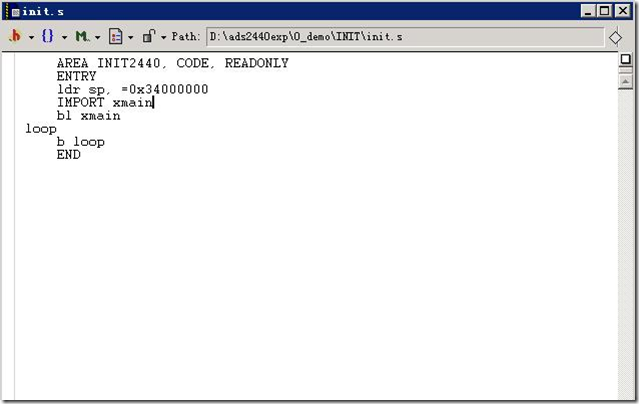
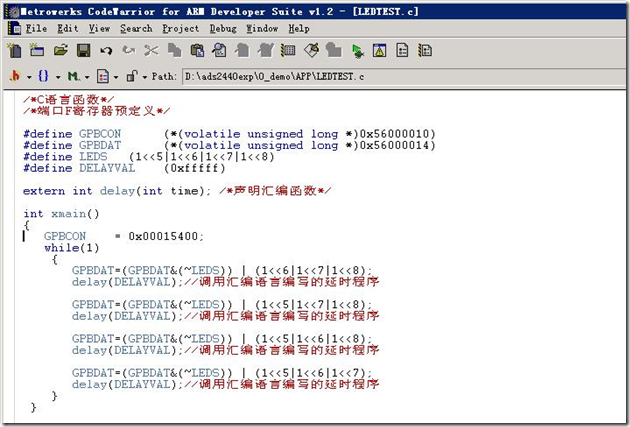
8、编译源代码及其结果显示

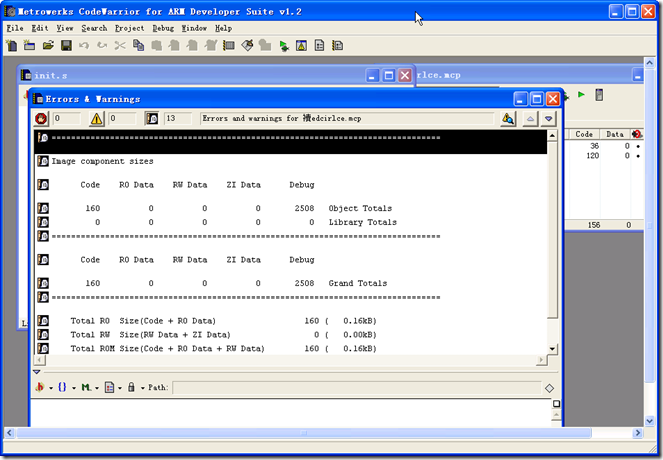
以上是最普通(也是最简单)的源代码编辑和编译过程。但在很多时候,在Make之前都需要对编译和链接选项进行设置,下面对常用的设置进行演示。
进入编译连接设置
目标设置
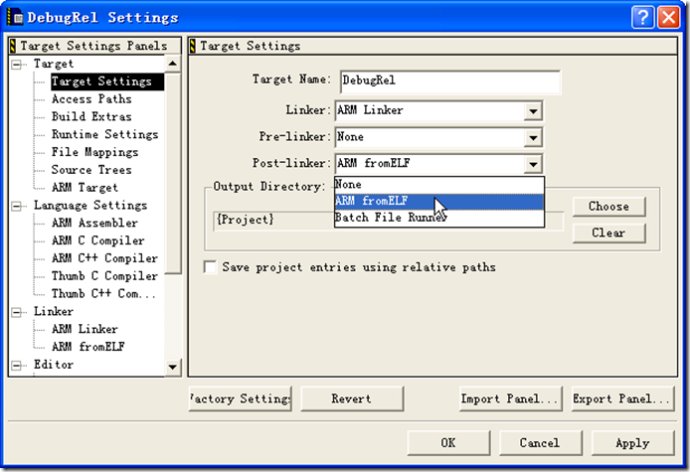
汇编选项设置
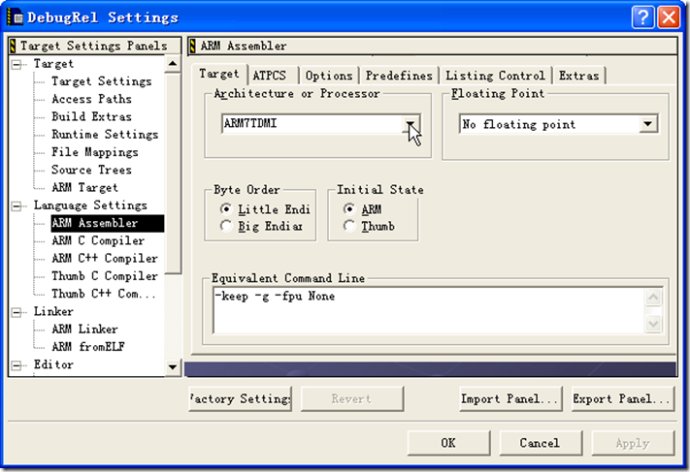
C编译器选项设置
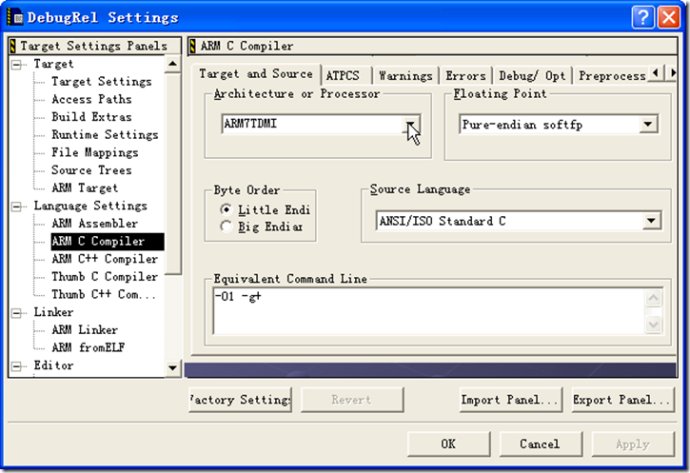
文件输出设置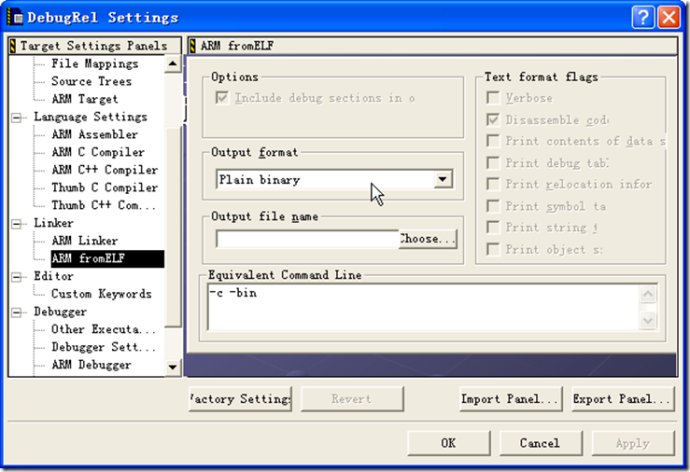
在完成程序的编译、链接生成二进制可执行文件后,很多情况下需要对程序进行调试,ADS采用的调试工具是AXD,在调试中,我们可以完成:
设置断点及单步运行与调试;
查看各种模式下的CPU寄存器;
查看内存内容;
查看C语言变量;
下面就展示如何使用AXD对程序进行调试:(单击下载示例代码)
1、使用ads打开demoled.mcp工程
2、单击菜单project->debug
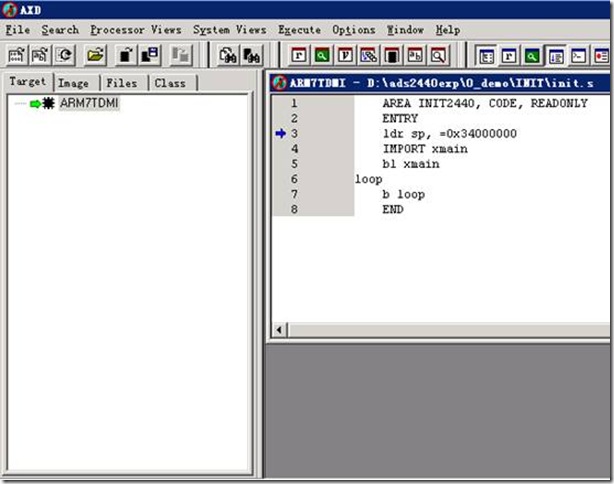
3、单击Porcessor Views->registers,注意窗口左上部分
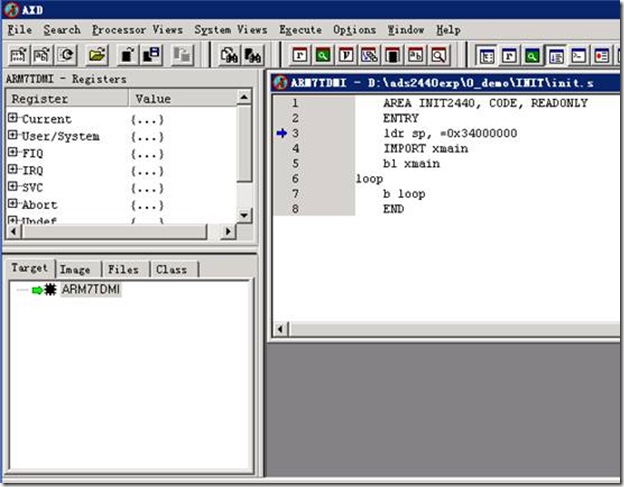
4、展开Current,可发现当前模式处于SVC模式,并可查看当前模式下,CPU的各个寄存器的置,例如r13=0,pc=0x8000
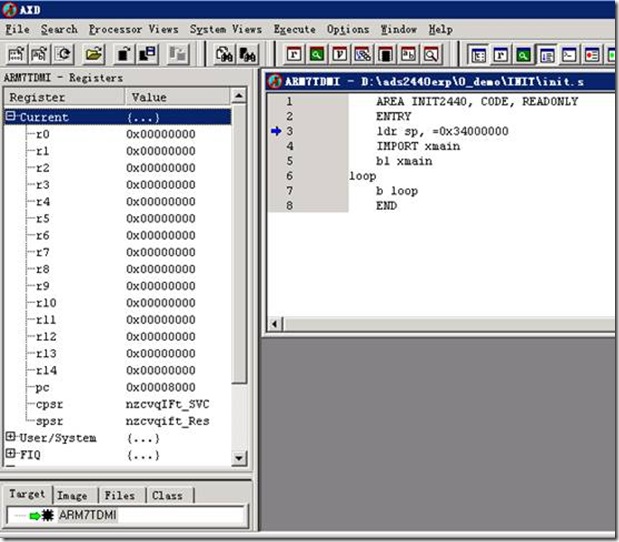
还可查看其它模式下,CPU各寄存器的值
5、单击Execute->step,可以单步运行程序
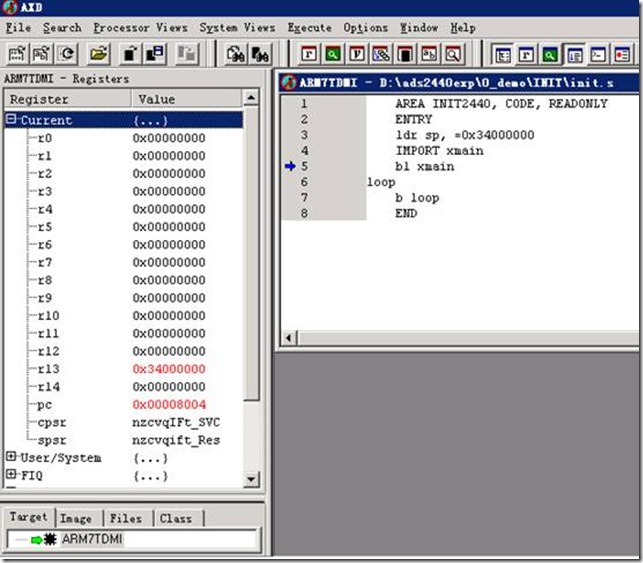
此时发现pc值增加了4,而r13的值也由于ldr指令的赋值操作变为了0x34000000
6、单击Execute->step-in,可以单步跟踪进入子程序
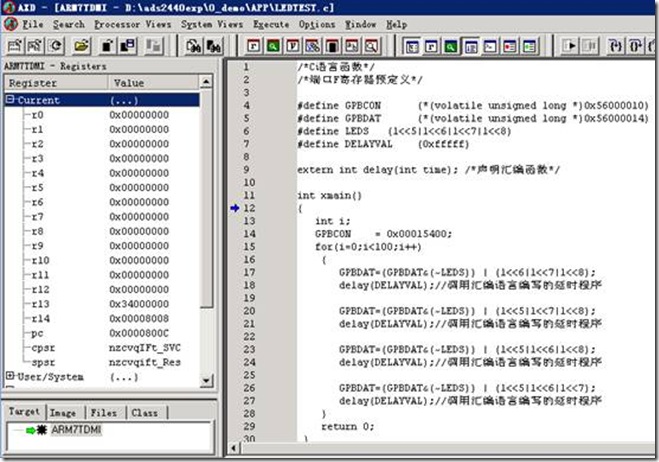
7、按1次F8,单击Processor Views-〉Memory
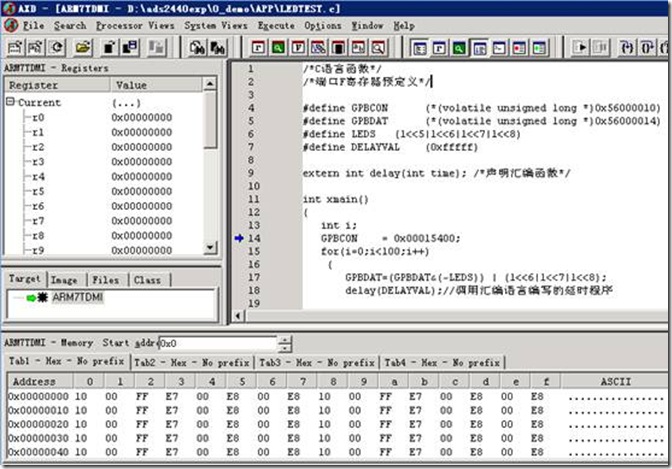
8、在Memory Start addr处输入0x56000010,再按1次F8,可以看到内存0x56000010处的值变为了0x00015400
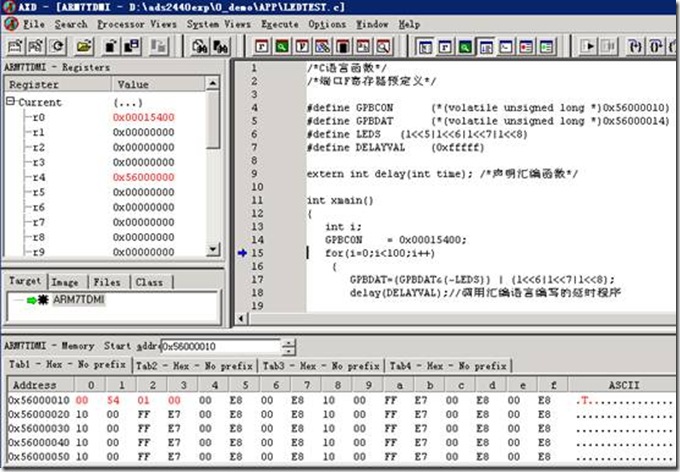
9、单击Processor View-〉Variables可查看各种C变量(例如局部变量i)的值
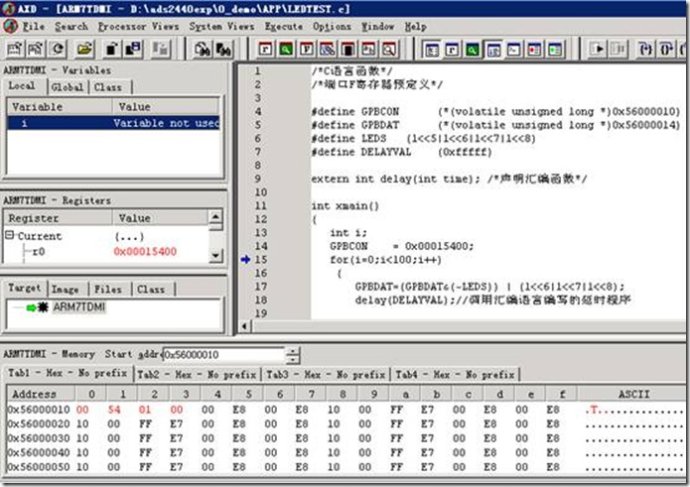
10、单击Execute-〉Toggle Breakpoint,设置断点
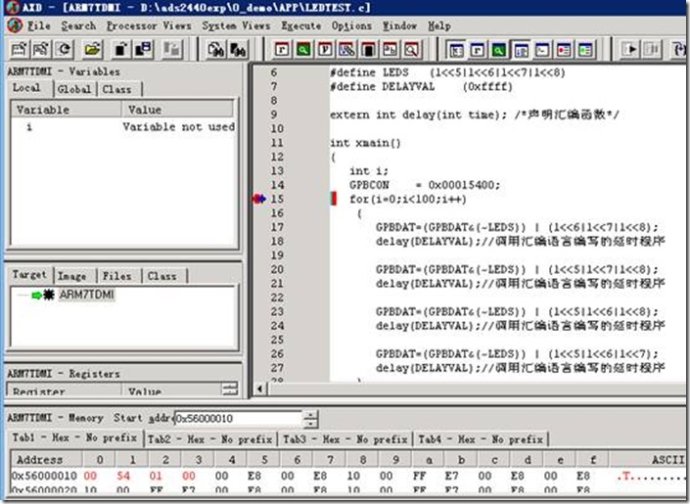
11、继续单步执行程序,当程序再次回到断点是,观察i的值已经变为1了
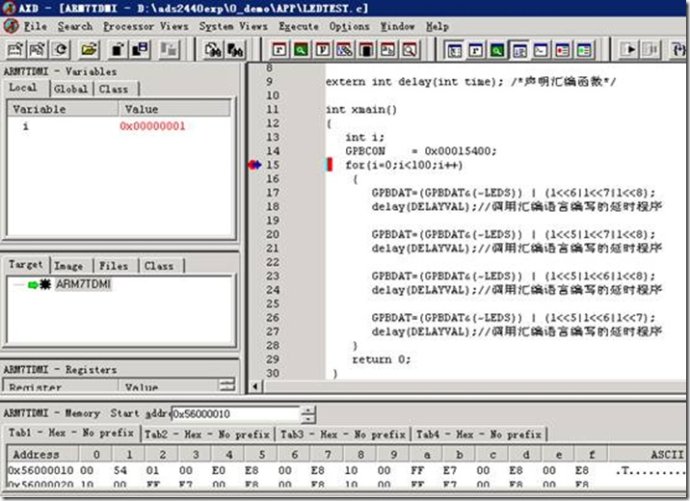
ARM汇编编程ADS开发环 相关文章:
- Windows CE 进程、线程和内存管理(11-09)
- RedHatLinux新手入门教程(5)(11-12)
- uClinux介绍(11-09)
- openwebmailV1.60安装教学(11-12)
- Linux嵌入式系统开发平台选型探讨(11-09)
- Windows CE 进程、线程和内存管理(二)(11-09)
